列/メジャー・セレクタのパラメータのユース・ケース
このユース・ケースでは、ディメンションおよびメジャーの値を、ユーザーがパラメータ値を操作してビジュアライゼーション・カテゴリやメジャー軸を変更できるフィルタ・コントロールとして使用する方法を示します。
ユース・ケースの説明
パラメータを使用すると、ワークブック作成者はディメンションおよびメジャーの値をフィルタ・コントロールとして公開できます。これにより、エンド・ユーザーはパラメータ値を操作し、ビジュアライゼーション・カテゴリやメジャー軸を変更できます。
このユース・ケースでは、Sample Order Lineデータセットを使用します。
このユース・ケースのステップは次のとおりです:
ビジュアライゼーションの作成
このユース・ケースを開始するには、ワークブックを作成するか開き、組合せチャートを追加します。
組合せチャートを使用すると、ユーザーはカテゴリx軸を変更し、パラメータを使用して左側のY軸と右側のY軸のメジャーを変更できます。
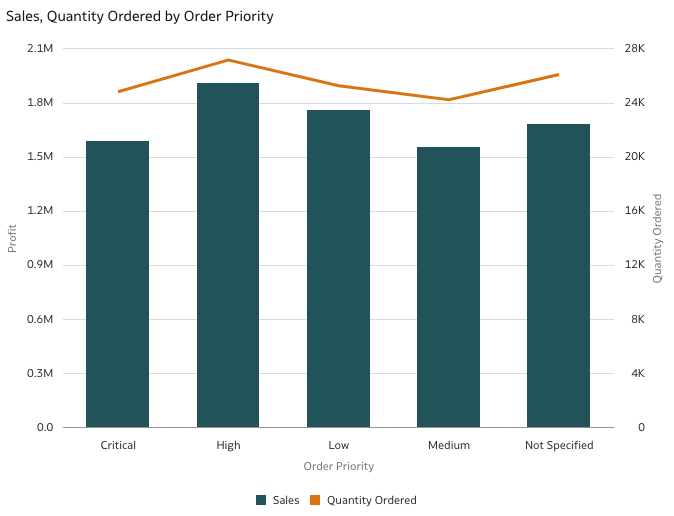
パラメータの作成
ワークブックの「パラメータ」タブに移動して、このユース・ケースに必要なパラメータを作成します。

パラメータ1: ビジュアライゼーションの定義にリンクするためのパラメータを作成します
- 「名前」に、Dimensionsと入力します。
- 「データ型」で、「テキスト」を選択します。
- 「複数値の許可」では、ユーザーが1つの値のみを選択できるようにパラメータが単一選択フィルタとして使用されるため、設定を「オフ」のままにしておきます。
- 「別名」では、設定を「オフ」のままにしておきます。
- 「使用可能な値のタイプ」フィールドで、「値」を選択します。
- 「値の追加」をクリックし、次の値を追加します:
- オーダー優先度
- 市区町村
- 顧客セグメント
- 商品名
- 「初期値」で、「値」を選択し、「オーダー優先度」を入力します。
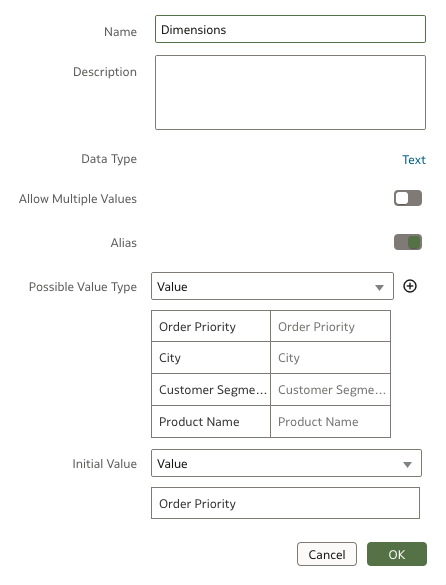
パラメータ2: Y1軸のメジャーのパラメータを作成します
- 「名前」に、Measures for Y1-Axisと入力します。
- 「データ型」で、「テキスト」を選択します。
- 「複数値の許可」では、ユーザーが1つの値を選択できるようにパラメータが単一選択フィルタとして使用されるため、設定を「オフ」のままにしておきます。
- 「別名」では、設定を「オフ」のままにしておきます。
- 「使用可能な値のタイプ」フィールドで、「値」を選択します。
- 「値の追加」をクリックし、次の値を追加します:
- 利益
- 割引
- 発注数量
- 「初期値」で、「値」を選択し、「発注数量」を入力します。
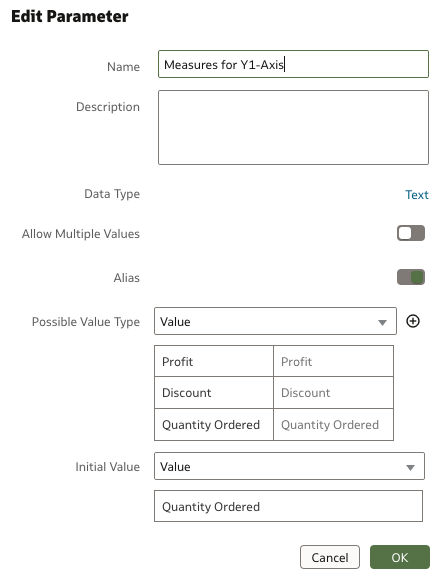
パラメータ3: Y2軸のメジャーのパラメータを作成します
- 「名前」に、Measures for Y2-Axisと入力します。
- 「データ型」で、「テキスト」を選択します。
- 「複数値の許可」では、ユーザーが1つの値を選択できるようにパラメータが単一選択フィルタとして使用されるため、設定を「オフ」のままにしておきます。
- 「別名」では、設定を「オフ」のままにしておきます。
- 「使用可能な値のタイプ」フィールドで、「値」を選択します。
- 「値の追加」をクリックし、次の値を追加します:
- 利益
- 割引
- 発注数量
- 「初期値」で、「値」を選択し、「発注数量」を入力します。
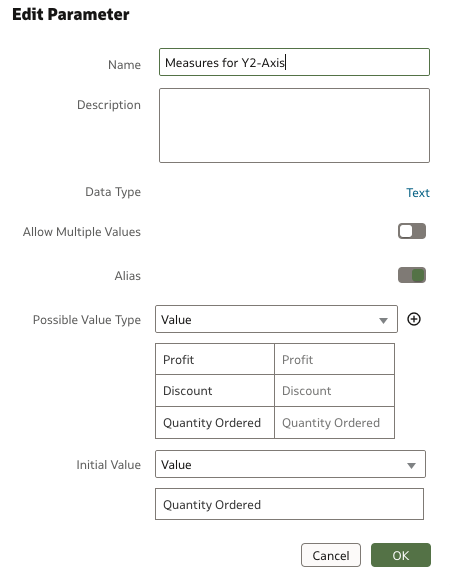
計算の作成
ワークブックの「データ」タブの「マイ計算」フォルダに移動して、このユース・ケースに必要な計算を追加します。
@parameter("<parameter_name>)(<default_parameter value>)構文を使用して、この計算のcase文を構成します。
計算1: ディメンション・パラメータをビジュアライゼーションの定義にリンクするための計算を作成します
- 「名前」に、Dimension X-Axisと入力します。
- 「説明」に、Select a dimensionと入力します。
- 「計算」フィールドで、次のcase文を構成します:
case @parameter("Dimensions")('Order Priority') when 'Order Priority' then Order Priority when 'City' then City when 'Customer Segment' then Customer Segment else Product Name end
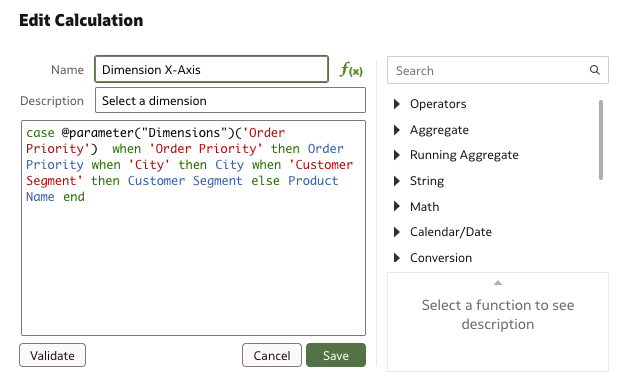
計算2: Measures for Y1-Axisパラメータを組合せチャートのY1軸にリンクするための計算を作成します
- 「名前」に、Measure Y1-Axisと入力します
- 「計算」フィールドで、次のcase文を構成します:
case @parameter("Measures for Y1-Axis")('Quantity Ordered') when 'Quantity Ordered' then Quantity Ordered when 'Profit' then Profit when 'Discount' then Discount else Sales end
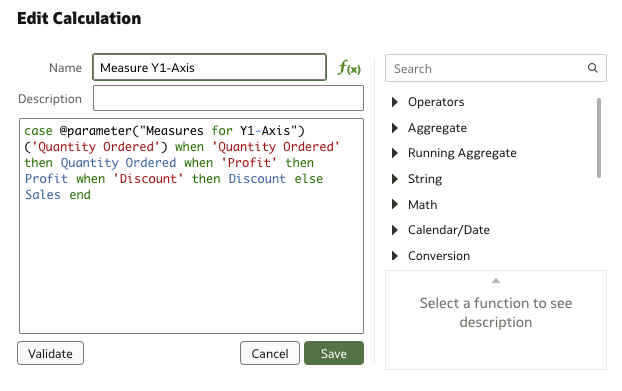
計算3: Measure for Y2-Axisパラメータを組合せチャートのY2軸にリンクするための計算を作成します
- 「名前」に、Measure Y2-Axisと入力します
- 「計算」フィールドで、次のcase文を構成します:
case @parameter("Measures for Y2-Axis")('Quantity Ordered') when 'Quantity Ordered' then Quantity Ordered when 'Profit' then Profit when 'Discount' then Discount else Sales end
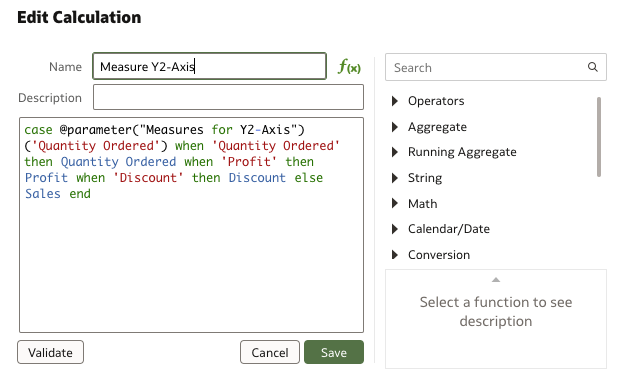
計算をビジュアライゼーションに追加
- 「マイ計算」フォルダから、Measure Y1-AxisとMeasure Y2-Axisの計算を見つけて組合せチャートの「文法」パネルの「値」(Y軸)領域にドラッグ・アンド・ドロップします。
- Dimension X-Axisの計算を組合せチャートの「文法」パネルの「カテゴリ」(X軸)領域にドラッグ・アンド・ドロップします。
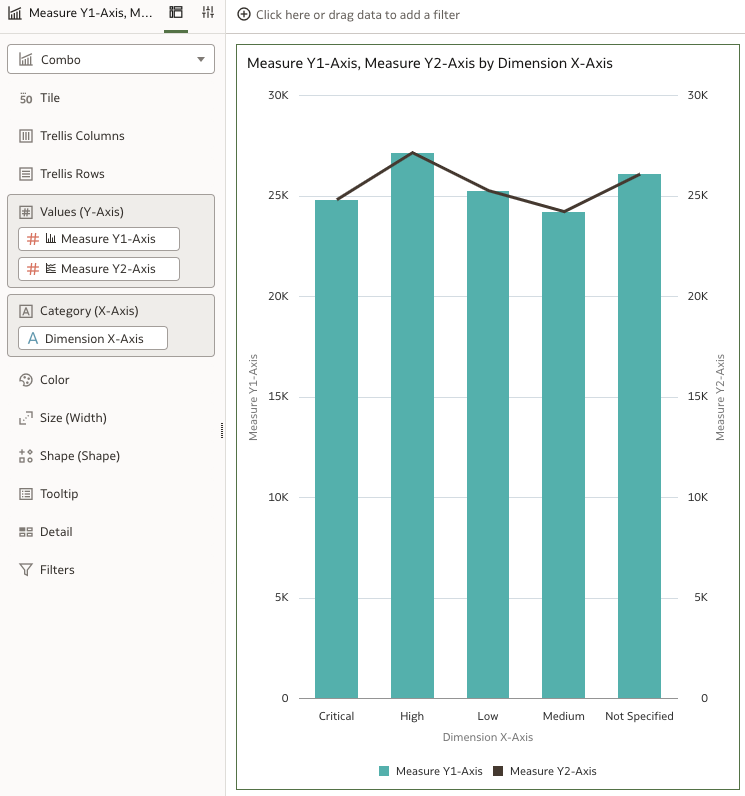
キャンバスでフィルタ・コントロールとしてパラメータを使用
このステップを完了すると、ユーザーが選択した値がパラメータに渡されます。case文を使用してパラメータを参照する計算により、これがデータセット列にマップされ、列が組合せチャートのカテゴリX軸値として渡されます。
- ワークブックの「ビジュアライゼーション」タブをクリックし、「ダッシュボード・コントロール」 セクションまでスクロールします。
- 「ダッシュボード・フィルタ」コントロールをキャンバスにドラッグ・アンド・ドロップします。
- ワークブックの「パラメータ」タブをクリックします。
- 「Dimensions」、「Measures for Y1-Axis」および「Measures for Y2-Axis」を「文法」パネルの「フィルタ・コントロール」領域にドラッグ・アンド・ドロップします。


パラメータを使用してビジュアライゼーションのタイトル、軸タイトルおよび値軸タイトルをカスタマイズ
このステップを完了すると、パラメータの名前と値がビジュアライゼーションおよび軸のタイトルに渡されます。
- 組合せチャートをクリックして選択し、「プロパティ」をクリックして「プロパティ」パネルを表示します。
- 「一般」で、「タイトル」フィールドを見つけて「自動」をクリックします。「カスタム」を選択します。
- 次を入力します:
@parameter("Dimensions") - 「プロパティ」ペインで「列」をクリックします。
- 「ラベル軸」で、「タイトル」フィールドを見つけて「自動」をクリックします。「カスタム」を選択します。
- 次を入力します:
@parameter("Dimensions") - 「値軸」で、「タイトル」フィールドを見つけて「自動」をクリックします。「カスタム」を選択します。
- 次を入力します:
@parameter("Measures for Y1-Axis")
